Te traemos una serie de consejos si la velocidad de tu fibra nova bien, incluso si estás conectando dispositivos por cable. Porque a veces puedes notar que la conexión va a una velocidad más lenta de la contratada, y no siempre va a ser culpa del operador.
Por eso, vamos a darte una serie de consejos que pueden servir tanto para evitar que esto pase como para solucionar esos pequeños problemas que pueden hacer que la velocidad vaya demasiado lenta. Cada consejo es para una situación diferente, o sea que vamos a intentar darte la explicación pertinente en cada uno de ellos.
Y como siempre te decimos en este tipo de artículos, si crees que nos hemos dejado algún consejo interesante te invitamos a que lo compartas con todos en los comentarios. Así, los demás lectores de Xataka también podrán beneficiarse de los conocimientos de nuestros xatakeros.
Ten un cable de Ethernet de repuesto

Si conectas ordenadores, consolas o algún otro dispositivo directamente al router, esto lo haces mediante un cable de red Ethernet. Y si la conexión de Internet va lenta en alguno de estos dispositivos, una de las primeras comprobaciones que debes hacer es probar cambiar ese cable por otro.
De esta manera, en primer lugar podrás comprobar si el problema de conexión es debido al cable, y descartar que el problema tenga que ver con el router o alguna otra cosa interna. No es que los cables Ethernet se rompan con facilidad, es sobre todo por si esto pasase.
Fíjate en la categoría del cable de red
Los cables Ethernet están divididos en categorías, y cada categoría tiene un máximo de velocidad de descarga. Por ejemplo, si tienes contratada una conexión de 1 Gbps pero conectas al router un ordenador usando un cable Ethernet de Cat 5, el máximo de velocidad de descarga será siempre los 15,5 MB/s que soporta este cable.
¿Recuerdas que te hemos dicho que mantengas un cable Ethernet de repuesto? Pues también conviene que estés seguro de que sea una categoría 5E o posterior, que tenga unas velocidad de descarga suficiente como para que Internet vuele independientemente de tu tarifa. Fíjate sobre todo con esos viejos cables Ethernet que puedes tener en un cajón desde hace varios años.
Cuidad del cable de la fibra
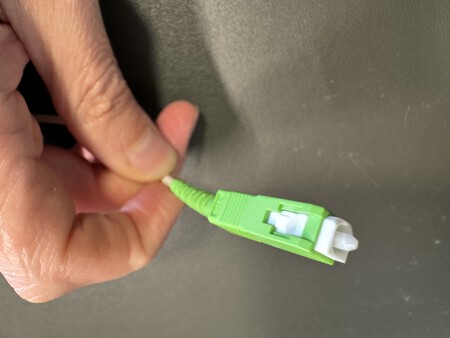
El cable de la instalación de fibra de tu casa es el elemento más importante de tu red doméstica. Sobre todo esa parte del cable que va de la caja al router, y que es el que queda expuesto en la instalación. Es importante que evites curvas excesivas o ángulos forzados, y que mantengas limpias las juntas entre el cable y tu dispositivo.
También es importante que tengas cuidado con los golpes o tirones que le des al cable, y cuidado con los mordiscos de tus mascotas, en mi caso, mis gatos ya me lo rompieron una vez. Si notas que le pasa algo a la parte del cable que va desde la cajita que te instalan los operadores hasta el router, debes saber que lo venden en algunas grandes superficies mucho más barato que si llamas a tu operador para que vengan a cambiártelo.
Mira si tu router es incompatible
Si no tenías fibra en casa y te has pasado a ella, pero este cambio no hace que la velocidad de tu conexión haya mejorado significativamente, puede ser porque el router quizá no sea compatible. Lo normal es que tu operador te de un router compatible con tu tipo de fibra óptica, pero quizá haya habido algún error. También puede pasar si intentas reaprovechar algún viejo router que usabas antes de tener fibra.
Aquí, debes saber que el router debe ser compatible con el tip ode fibra óptica que tengas, como la FTTP. La mayoría de routers de los operadores lo son y admiten el FTTP, pero quizá algunos no puedan manejar eficientemente la transmisión de datos a alta velocidad de la fibra óptica. Si sospechas que este es el caso, tendrás que hablar con tu operadora para solicitar un cambio de router.
Coloca el router en el mejor lugar de casa
Es muy importante colocar el router en el mejor lugar posible de la casa para que el WiFi tenga buena señal. Lo más recomendable es colocar tu router en una zona central de tu domicilio, o lo más cerca posible al centro, para que la señal se reparta bien y se cubra más superficie al no tener habitaciones especialmente alejadas. Esto ayudará a mejorar el alcance.
También debes intentar colocar el router en una posición relativamente alta. Las ondas del router se envían hacia abajo, por lo que si no lo ponemos en una posición elevada estaremos desaprovechando parte de su alcance. Las paredes limitan la señal, y otros obstáculos como el techo y las puertas de tu casa, o algunos dispositivos que tenemos en casa, como los interfonos inalámbricos, los hornos microondas o los teléfonos domésticos sin cables también. Evita obstáculos innecesarios.
Atención a las interferencias.
Como te hemos dicho, hay algunos elementos que pueden interferir en tu señal de la WiFi, como hornos, microondas, teléfonos inalámbricos, etcétera. Además, los dispositivos que usan señales electromagnéticas para comunicarse con el router también pueden sufrir interferencias por operar en la misma banda o frecuencia que otros aparatos.
Por ejemplo, la conexión WiFi de 2.4 GHz tiene una mala relación con las conexiones Bluetooth y USB. Para evitar estas cosas, es importante mantener alejados los aparatos que emitan señales al menos en 30 centímetros del router, y también puedes probar cambiar de banda a la de 5 GHz.
Evita que el vecino te robe WiFi

Si Internet siempre te ha ido bien, pero de repente ves que su velocidad es menor de lo esperado, quizá un vecino te esté robando WiFi o se de la casualidad de que le han instalado una con los mismos parámetros de fábrica y la estéis compartiendo sin daros cuenta.
Existen maneras de saber si te están robando WiFi, pero tanto si lo hacen como si no lo hacen pero te acaban de instalar una WiFi, siempre es aconsejable cambiar la configuración por defecto y cambiar la clave de tu WiFi. Así, con una contraseña personalizada será más difícil que te roben WiFi, y cambiando la contraseña si sospechas que lo hacen podrás expulsarles fuera de ella.
Si tu dispositivo es muy antiguo...
Si te estás conectando a Internet con dispositivos especialmente antiguos, es posible que su velocidad sea lenta aunque la conexión funcione correctamente. Esto es así porque su capacidad de procesamiento no puede aprovechar la fibra al no ser suficiente.
Vamos, que si te conectas desde un ordenador muy antiguo con muy poca RAM, quizá no pueda gestionar adecuadamente la conexión y su velocidad. Pero vamos, que con un ordenador moderno con 16 o 32 GB de memoria RAM o un móvil moderno lo normal es que no tengas ningún problema.
Cierra aplicaciones que no uses
Si lo que parece ir lento es un ordenador o móvil, y todo lo demás funciona bien, entonces una de las cosas que puedes hacer es cerrar y deshabilitar apps que no uses. De hecho, esto es algo que puedes hacer por defecto antes de ponerte a buscar otras causas.
Para hacerlo, simplemente revisa las aplicaciones abiertas en segundo plano, ya que además de batería extra también pueden estar consumiendo recursos. Fíjate sobre todo en esas aplicaciones que puedan estar consumiendo conexión al estar descargando contenido de la red, ya que un pico en su velocidad de descarga puede ralentizarlo todo.
Desconecta otros dispositivos inteligentes
Y por último, aunque relacionada con el punto anterior, otra medida que puedes realizar para acelerar la conexión WiFi es desconectar otros dispositivos inteligentes de Internet. Por ejemplo, puedes hacerlo con una videoconsola, con la Smart TV u otro ordenador.
Aquí, la razón puede ser la misma, que estos dispositivos empiecen a realizar alguna tarea en la red que se coma ancho de banda y que haga que todos los demás dispositivos de tu red doméstica tengan una conexión más lenta.
Imagen de portada| piqsels.com
En Xataka Basics | Guía para configurar tu router a fondo: dónde colocarlo, cómo configurarlo y sus principales funciones







Ver 1 comentarios